


在如今高速发展的信息时代,网络速度成为了我们日常生活和工作中至关重要的因素之一。无论是在进行大型文件下载、在线视频播放,还是进行在线游戏时,了解自己的网络速度对优化网络体验至关重要。本文将详细介绍在Win11中查看网速的几种简单方法,确保你始终保持连接畅通无阻。
具体方法如下:
1、打开 360 安全卫士,进入软件的主界面。
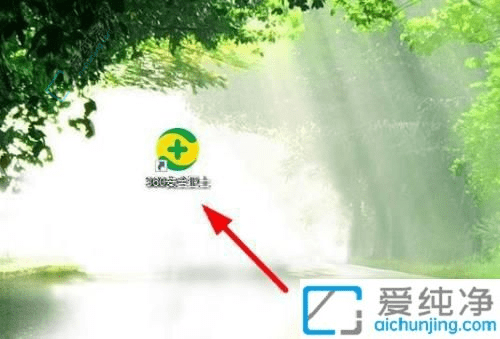
2、点击上方的“功能大全”选项,继续操作。
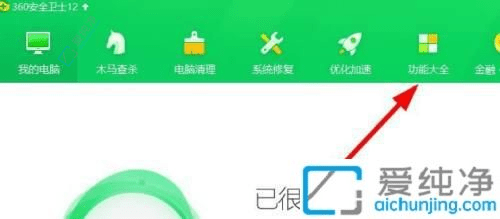
3、选择右侧的“宽带测速”,或在搜索框中输入关键字进行搜索。
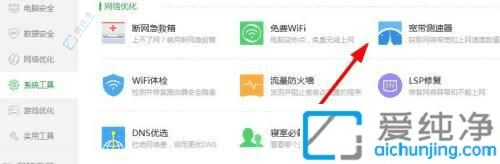
4、等待安全卫士完成网速检测,会显示相应的网速等级。
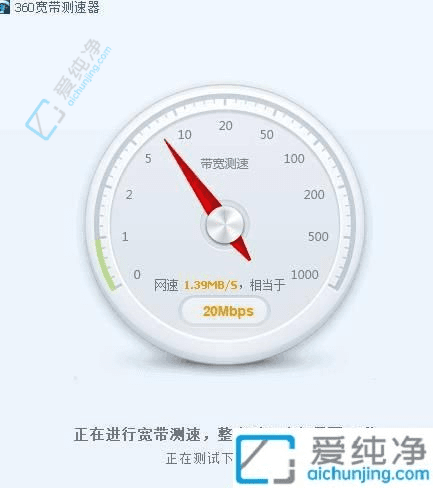
5、点击右上方的“更换 DNS”,选择其他网络接入点。
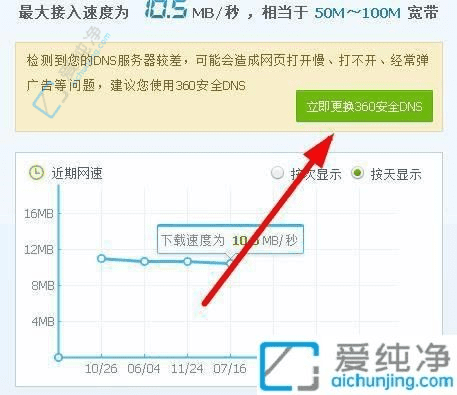
6、使用上方的“检测”选项查看其他检测菜单,如有问题可点击“重新测速”。
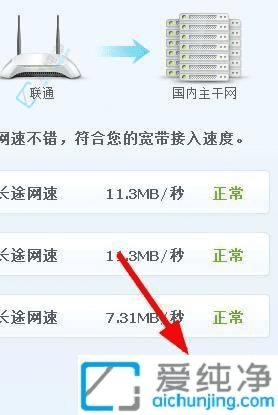
7、在桌面上的加速球图标中,可以查看实时网速。
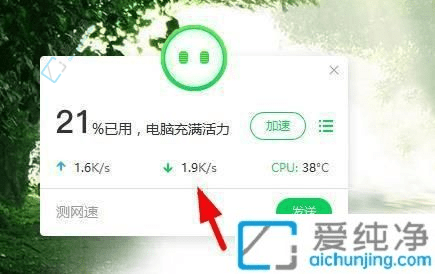
通过本文的介绍,你已经了解了在Win11中查看网络速度的几种实用方法。不论是使用系统内置的功能,还是借助第三方工具,实时监控网速都能帮助你更好地管理网络资源。
| 留言与评论(共有 条评论) |